Apacheで複数のhttpポートを設定する方法
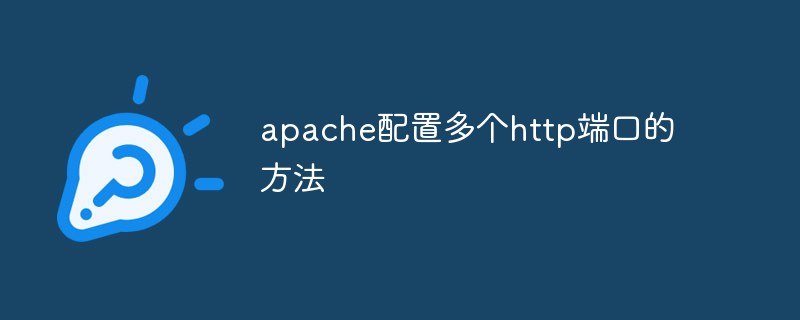
方法 1: httpd-vhosts を使用する
(関連する推奨事項: apache)
Apache 構成ディレクトリを入力します。 as / usr/local/apache/conf/
httpd.conf ファイルを開きます
複数のリスニング ウィンドウを構成します 81、82
ServerName localhost:81 # Listen 80 Listen 81 Listen 82
#Include conf/extra/httpd を見つけます-vhosts .conf、# 記号を削除し、コメントを解除します。
/usr/local/apache/conf/extra ディレクトリに入り、httpd-vhosts.conf ファイルを開きます。
NameVirtualHost を構成します *:81
<VirtualHost *:81>
ServerAdmin host1.example.com
DocumentRoot "/home/public/web/host1"
ServerName localhost:81
ServerAlias localhost:81
ErrorLog "logs/host1.example.com-error_log"
#CustomLog "logs/host1.example.com-access_log common"
</VirtualHost>
<VirtualHost *:82>
ServerAdmin host2.example.com
DocumentRoot "/home/public/web/host2"
ServerName localhost:82
ErrorLog "logs/host1.example.com-error_log"
#CustomLog "logs/host1.example.com-access_log common"
</VirtualHost>方法 2: httpd.conf のみを変更する
Apache 構成ディレクトリ (/usr/local/apache/conf/
など) を入力して httpd.conf ファイルを開きます
設定 複数のリスニング ウィンドウ、81、82
Listen 81 Listen 82
を設定し、ファイルの最後に次の内容を追加します:
<VirtualHost *:81> DocumentRoot /home/public/web/host1 ServerName localhost:81 </VirtualHost> <Directory /home/public/web/host1> Options Indexes FollowSymLinks AllowOverride All Order allow,deny Allow from all </Directory> <VirtualHost *:82> DocumentRoot /home/public/web/host2 ServerName localhost:82 </VirtualHost> <Directory /home/public/web/host2> Options Indexes FollowSymLinks AllowOverride All Order allow,deny Allow from all </Directory>
さまざまなバージョンの Apache ディレクトリのアクセス許可設定
1、古い使用例
Order allow,deny Allow from all
2、新しい使用例
Require all granted
3、新しい例
#add for WWW
Listen 91
<VirtualHost *:91>
DocumentRoot "D:/IDE/WWW"
ServerName localhost:91
</VirtualHost>
<Directory "D:/IDE/WWW">
Options Indexes FollowSymLinks
AllowOverride None
Require all granted
</Directory>以上がApacheで複数のhttpポートを設定する方法の詳細内容です。詳細については、PHP 中国語 Web サイトの他の関連記事を参照してください。

ホットAIツール

Undresser.AI Undress
リアルなヌード写真を作成する AI 搭載アプリ

AI Clothes Remover
写真から衣服を削除するオンライン AI ツール。

Undress AI Tool
脱衣画像を無料で

Clothoff.io
AI衣類リムーバー

AI Hentai Generator
AIヘンタイを無料で生成します。

人気の記事

ホットツール

メモ帳++7.3.1
使いやすく無料のコードエディター

SublimeText3 中国語版
中国語版、とても使いやすい

ゼンドスタジオ 13.0.1
強力な PHP 統合開発環境

ドリームウィーバー CS6
ビジュアル Web 開発ツール

SublimeText3 Mac版
神レベルのコード編集ソフト(SublimeText3)

ホットトピック
 Java 同時プログラミングで同時実行テストとデバッグを実行するにはどうすればよいですか?
May 09, 2024 am 09:33 AM
Java 同時プログラミングで同時実行テストとデバッグを実行するにはどうすればよいですか?
May 09, 2024 am 09:33 AM
同時実行テストとデバッグ Java 同時プログラミングにおける同時実行テストとデバッグは非常に重要であり、次の手法が利用可能です。 同時実行テスト: 単体テスト: 単一の同時タスクを分離してテストします。統合テスト: 複数の同時タスク間の相互作用をテストします。負荷テスト: 高負荷時のアプリケーションのパフォーマンスとスケーラビリティを評価します。同時実行デバッグ: ブレークポイント: スレッドの実行を一時停止し、変数を検査するかコードを実行します。ロギング: スレッドのイベントとステータスを記録します。スタック トレース: 例外のソースを特定します。視覚化ツール: スレッドのアクティビティとリソースの使用状況を監視します。
 58 ポートレート プラットフォームの構築におけるアルゴリズムの適用
May 09, 2024 am 09:01 AM
58 ポートレート プラットフォームの構築におけるアルゴリズムの適用
May 09, 2024 am 09:01 AM
1. 58 Portraits プラットフォーム構築の背景 まず、58 Portraits プラットフォーム構築の背景についてお話ししたいと思います。 1. 従来のプロファイリング プラットフォームの従来の考え方ではもはや十分ではありません。ユーザー プロファイリング プラットフォームを構築するには、複数のビジネス分野からのデータを統合して、ユーザーの行動や関心を理解するためのデータ マイニングも必要です。最後に、ユーザー プロファイル データを効率的に保存、クエリ、共有し、プロファイル サービスを提供するためのデータ プラットフォーム機能も必要です。自社構築のビジネス プロファイリング プラットフォームとミドルオフィス プロファイリング プラットフォームの主な違いは、自社構築のプロファイリング プラットフォームは単一のビジネス ラインにサービスを提供し、オンデマンドでカスタマイズできることです。ミッドオフィス プラットフォームは複数のビジネス ラインにサービスを提供し、複雑な機能を備えていることです。モデリングを提供し、より一般的な機能を提供します。 2.58 中間プラットフォームのポートレート構築の背景のユーザーのポートレート 58
 Eclipseにサーバーを追加する方法
May 05, 2024 pm 07:27 PM
Eclipseにサーバーを追加する方法
May 05, 2024 pm 07:27 PM
Eclipse にサーバーを追加するには、次の手順に従います。 サーバー ランタイム環境の作成 サーバーの構成 サーバー インスタンスの作成 サーバー ランタイム環境の選択 サーバー インスタンスの構成 サーバー デプロイメント プロジェクトの開始
 C++ を使用して HTTP ストリーミングを実装するにはどうすればよいですか?
May 31, 2024 am 11:06 AM
C++ を使用して HTTP ストリーミングを実装するにはどうすればよいですか?
May 31, 2024 am 11:06 AM
C++ で HTTP ストリーミングを実装するにはどうすればよいですか? Boost.Asio と asiohttps クライアント ライブラリを使用して、SSL ストリーム ソケットを作成します。サーバーに接続し、HTTP リクエストを送信します。 HTTP 応答ヘッダーを受信して出力します。 HTTP 応答本文を受信して出力します。
 PHP を使用して Web サイトを展開および維持する方法
May 03, 2024 am 08:54 AM
PHP を使用して Web サイトを展開および維持する方法
May 03, 2024 am 08:54 AM
PHP Web サイトを正常に展開して維持するには、次の手順を実行する必要があります。 Web サーバー (Apache や Nginx など) を選択する PHP をインストールする データベースを作成して PHP に接続する コードをサーバーにアップロードする ドメイン名と DNS を設定する Web サイトのメンテナンスを監視する手順には、PHP および Web サーバーの更新、Web サイトのバックアップ、エラー ログの監視、コンテンツの更新が含まれます。
 Kubernetes Operator を活用して PHP クラウド展開を簡素化するにはどうすればよいですか?
May 06, 2024 pm 04:51 PM
Kubernetes Operator を活用して PHP クラウド展開を簡素化するにはどうすればよいですか?
May 06, 2024 pm 04:51 PM
KubernetesOperator は、次の手順に従って PHP クラウド デプロイメントを簡素化します。 PHPOperator をインストールして、Kubernetes クラスターと対話します。 PHP アプリケーションをデプロイし、イメージとポートを宣言します。ログの取得、記述、表示などのコマンドを使用してアプリケーションを管理します。
 PHP セキュリティのベスト プラクティスを実装する方法
May 05, 2024 am 10:51 AM
PHP セキュリティのベスト プラクティスを実装する方法
May 05, 2024 am 10:51 AM
PHP セキュリティのベスト プラクティスを実装する方法 PHP は、動的でインタラクティブな Web サイトの作成に使用される最も人気のあるバックエンド Web プログラミング言語の 1 つです。ただし、PHP コードはさまざまなセキュリティ脆弱性に対して脆弱になる可能性があります。 Web アプリケーションをこれらの脅威から保護するには、セキュリティのベスト プラクティスを実装することが重要です。入力検証 入力検証は、ユーザー入力を検証し、SQL インジェクションなどの悪意のある入力を防止するための重要な最初のステップです。 PHP は、filter_var() や preg_match() などのさまざまな入力検証関数を提供します。例: $username=filter_var($_POST['username'],FILTER_SANIT
 iPhoneの充電ポートが機能しない:解決方法
May 03, 2024 pm 09:01 PM
iPhoneの充電ポートが機能しない:解決方法
May 03, 2024 pm 09:01 PM
iPhone に関する最後のトラブルが充電ポートにある場合。 iPhoneの充電が確認できない場合は、長持ちしません。他のことはすべて脇に置いて、携帯電話の充電ポートのプロンプトが表示されない問題を解決するためのヒントに集中してください。解決策 1 – 充電ポートを確認する 最初に行う必要があるのは、携帯電話の充電ポートを確認することです。ステップ 1 – 電話機を電源コードから取り外します。電話機からケース/バックカバーを取り外します。ステップ 2 – 次に、デバイスの充電ポートを確認します。ステップ 3 – 小さなつまようじを取ります。チップが清潔で湿気がないことを確認してください。ステップ 4 – 充電ソケットのほこりやスロット内のその他の粒子を取り除くために使用します。必ず適切に掃除してください。この後、電源コードを使用して iPhone を充電してみてください。






